Pitanje
Problem: Kako popraviti pogrešku samostalnog instalacijskog programa Windows ažuriranja 0x800b0101?
Hej. Pokušao sam instalirati ažuriranje na čekanju putem samostalnog instalacijskog programa Windows Update i dobio sam pogrešku 0x800b0101. Molim vas pomozite mi da to riješim ako je to moguće.
Riješen odgovor
Windows ažuriranja mogu sadržavati više komponenti – ažuriranja za sigurnost, značajke i ugrađene elemente kao što je PowerShell. Neke od ovih komponenti mogu se preuzeti u verziji za pregled, ali su dostupne samo unutar programa Insider.
[1] Ipak, čini se da ljudi dobivaju pogrešku ažuriranja 0x800b0101 u oba slučaja.Problemi sa zastarjelim elementima sustava Windows možda neće nužno biti očiti, ali sve se svodi na sigurnost i stabilnost sustava. Iako verzije za pretpregled definitivno ne bi utjecale na ove aspekte, velika izdanja ažuriranja bi. Stoga je pronalaženje načina kako popraviti pogrešku 0x800b0101 vrlo važno – bolje prije nego kasnije.
Korisnici primaju ovu pogrešku kada pokušavaju koristiti Windows samostalni instalacijski program, a poruka glasi kako slijedi:
Instalater je naišao na pogrešku: 0x800b0101
Traženi certifikat nije unutar razdoblja valjanosti kada se provjerava u odnosu na trenutni sat sustava ili vremensku oznaku u potpisanoj datoteci.
Pogreške poput ove izravno upućuju na ono što uzrokuje problem - valjanost određenih certifikata unutar sustava. Razloga za pojavu ovog problema je, nažalost, nekoliko tako da ne može postojati univerzalno rješenje koje funkcionira za sve. Na primjer, oštećenje sistemske datoteke ili nedostajuće komponente ažuriranja mogu biti razlog zašto naiđete na problem.

U ovom članku ponudit ćemo nekoliko metoda koje bi vam trebale pomoći da jednom zauvijek ispravite pogrešku. Prođite korake jedan po jedan i pronaći ćete rješenje koje bi vam odgovaralo. Prije nego što nastavite s ručnim popravcima, preporučujemo da pokrenete skeniranje s automatskim alatom za popravak računala ReimageMac perilica za rublje X9 koji bi umjesto vas pronašao i zamijenio oštećene komponente sustava. Također može biti korisno za kasnije ako se morate nositi s BSOD-ovima,[2] nedostaju DLL-ovi, registar[3] probleme i slične pogreške.
Metoda 1. Pokrenite alat za rješavanje problema Windows Update
Za popravak oštećenog sustava morate kupiti licenciranu verziju Reimage Reimage.
Alat za rješavanje problema s ažuriranjem sustava Windows može pronaći uobičajene probleme koji mogu dovesti do pojave pogreške 0x800b0101, stoga preporučujemo da ga pokrenete kao prvu mjeru.
- Desnom tipkom miša kliknite Početak i odaberite Postavke
- Odabrati Ažuriranje i sigurnost
- Izaberi Rješavanje problema
- Ako ne vidite alate za rješavanje problema na popisu s desne strane, kliknite Dodatni alati za rješavanje problema
- Pronaći Windows Update i kliknite Pokrenite alat za rješavanje problema.
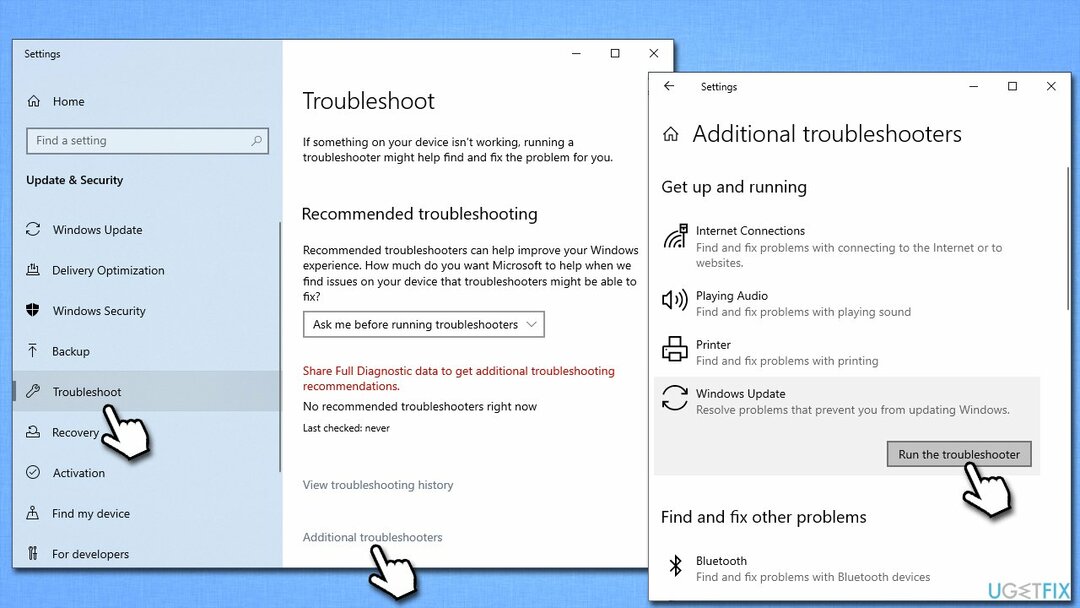
Metoda 2. Pokrenite SFC i DISM
Za popravak oštećenog sustava morate kupiti licenciranu verziju Reimage Reimage.
Da biste popravili oštećene datoteke, pogledajte sljedeće:
- Tip cmd u Windows pretraživanju
- Desnom tipkom miša kliknite Naredbeni redak i odaberite Pokreni kao administrator
- Kada Kontrola korisničkog računa se pojavi, kliknite Da
- Upotrijebite sljedeću naredbu i pritisnite Unesi:
sfc /scannow - Ponovno podizanje sustava vaš sustav
- Ako je SFC vratio pogrešku ili ništa nije pronađeno, pritisnite sljedeće naredbene retke Unesi nakon svakog:
DISM /Online /Cleanup-Image /CheckHealth
DISM /Online /Cleanup-Image /ScanHealth
DISM /Online /Cleanup-Image /RestoreHealth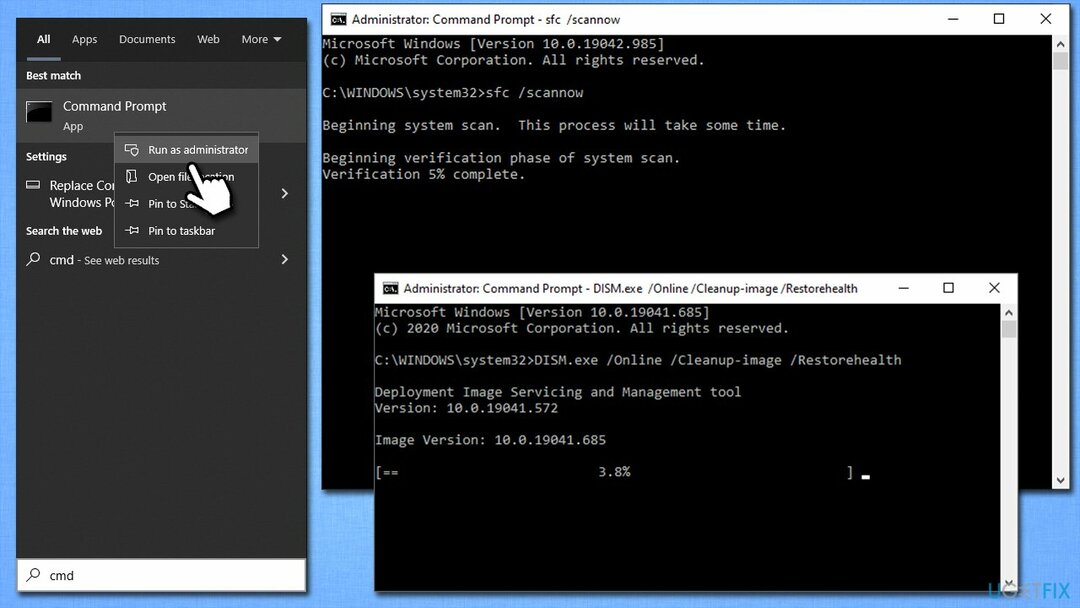
Metoda 3. Provjerite postavke vremena i datuma
Za popravak oštećenog sustava morate kupiti licenciranu verziju Reimage Reimage.
Poruka o pogrešci tvrdi da je razdoblje valjanosti određenih certifikata možda isteklo. Da biste to riješili, provjerite jesu li vaše vrijeme i datum ispravno sinkronizirani i točni:
- Upišite Upravljačka ploča u Windows pretraživanju i pritisnite Unesi
- Ići Sat i regija i kliknite na Datum i vrijeme
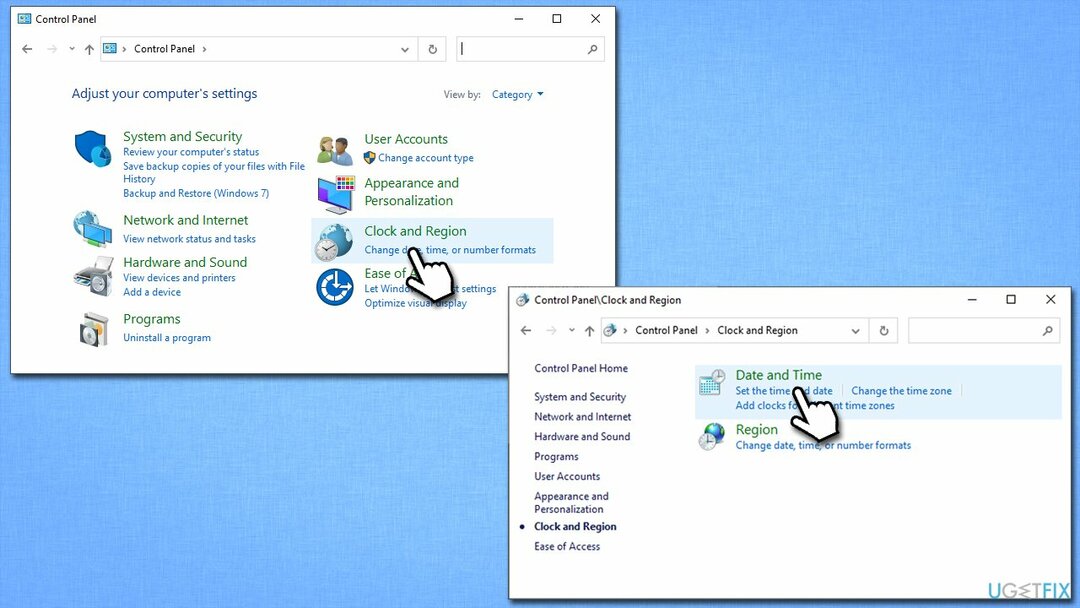
- Odaberite Internet vrijeme karticu i odaberite Promijeniti postavke
- Uvjerite se u to Sinkronizirajte s internetskim poslužiteljem vremena okvir je označen
- Klik Ažurirati sada i U REDU.
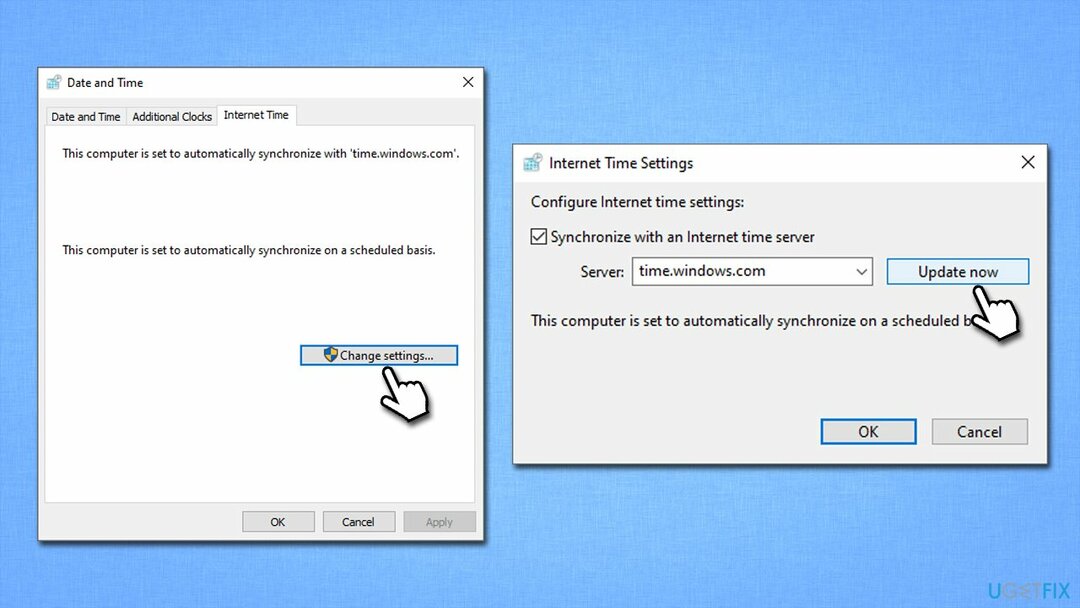
Metoda 4. Uklonite istekle certifikate
Za popravak oštećenog sustava morate kupiti licenciranu verziju Reimage Reimage.
Problem bi mogao uzrokovati jedan od certifikata koji je istekao. Možete proći kroz popis instaliranih certifikata i ukloniti zastarjele na sljedeći način:
- Tip inetcpl.cpl u Windows pretraživanju i pritisnite Unesi
- Idite na Sadržaj karticu i kliknite Certifikati
- Prođite kroz sve kartice na vrhu (osobno,Drugi ljudiitd.) provjerom roka valjanosti na svim njima
- Odaberite certifikat koji je istekao i kliknite Ukloniti ispod
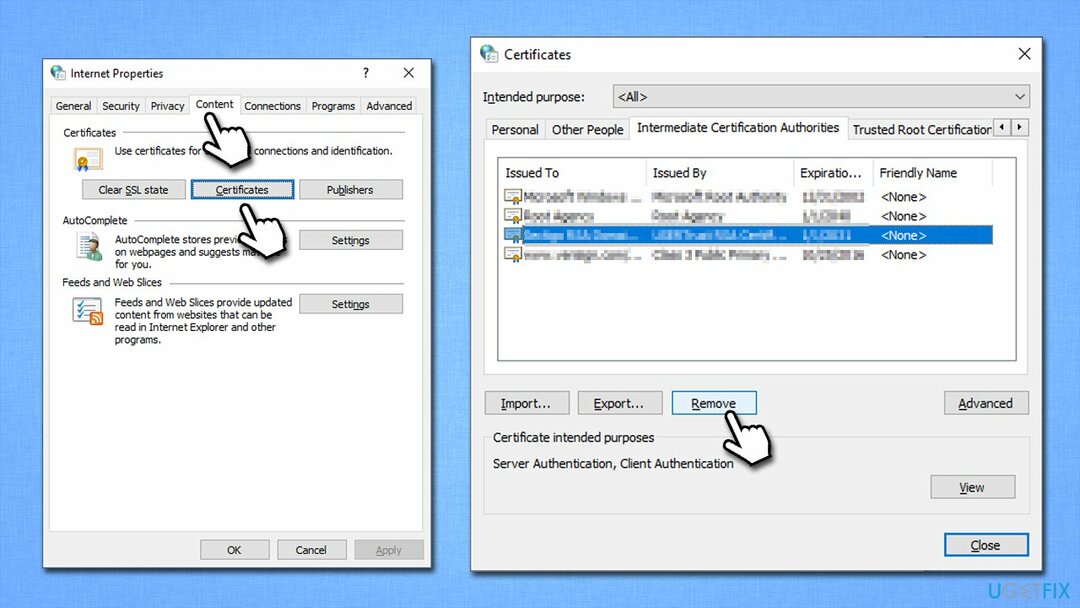
- Ponovno podizanje sustava sustav i provjeri je li to pomoglo.
Metoda 5. Ručno preuzmite ažuriranje
Za popravak oštećenog sustava morate kupiti licenciranu verziju Reimage Reimage.
U nekim slučajevima, ažuriranje možete preuzeti i instalirati ručno putem Microsoft Update Cataloga. Konkretno, možda biste željeli pronaći i instalirati ažuriranja KB2756872 i KB2749655.
Napomena: ovo rješenje radi samo za korisnike sustava Windows 8.
- Otvorite preglednik i idite na službeni Katalog Microsoft Update web stranica
- Ovdje upišite KB2756872 u okvir za pretraživanje i kliknite traži
- Pronađite odgovarajuću verziju i kliknite preuzimanje datoteka
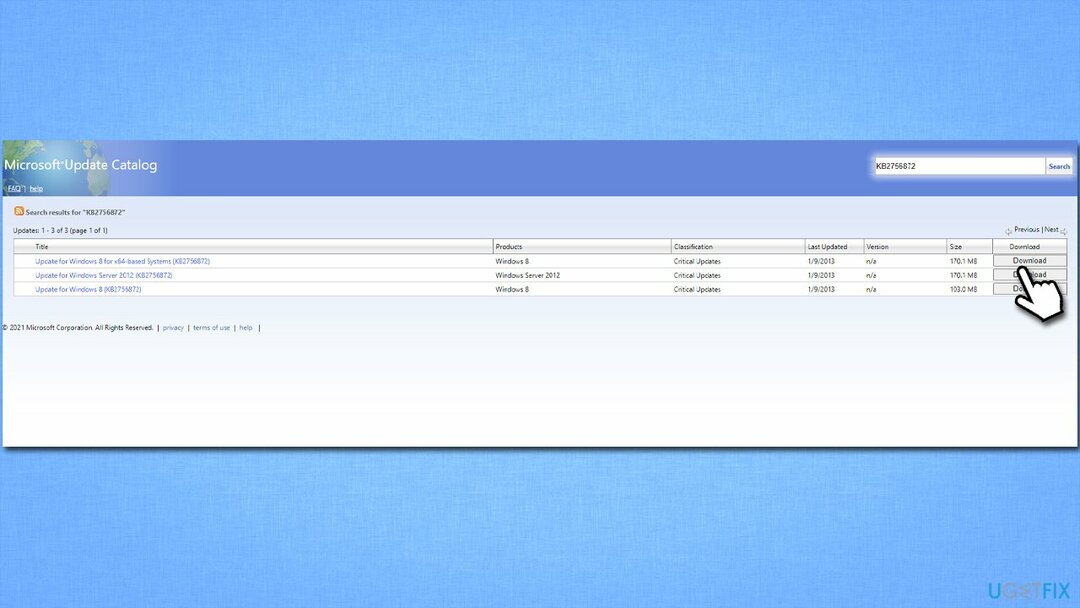
- Slijedite upute na zaslonu da biste instalirali ažuriranje, a zatim učinite isto s KB2749655
- Nakon što je gotovo, ponovno pokrenuti sustav.
Automatski popravite svoje greške
Tim ugetfix.com pokušava dati sve od sebe kako bi pomogao korisnicima da pronađu najbolja rješenja za uklanjanje svojih pogrešaka. Ako se ne želite boriti s tehnikama ručnih popravaka, upotrijebite automatski softver. Svi preporučeni proizvodi testirani su i odobreni od strane naših stručnjaka. Alati koje možete koristiti za ispravljanje pogreške navedeni su u nastavku:
Ponuda
Učini to sada!
Preuzmite popravakSreća
Jamčiti
Učini to sada!
Preuzmite popravakSreća
Jamčiti
Ako niste uspjeli ispraviti pogrešku pomoću Reimagea, obratite se našem timu za podršku za pomoć. Molimo vas da nam kažete sve detalje za koje mislite da bismo trebali znati o vašem problemu.
Ovaj patentirani proces popravka koristi bazu podataka od 25 milijuna komponenti koje mogu zamijeniti bilo koju oštećenu ili nedostajuću datoteku na računalu korisnika.
Za popravak oštećenog sustava morate kupiti licenciranu verziju Reimage alat za uklanjanje zlonamjernog softvera.

Pristupite geo-ograničenom videosadržaju putem VPN-a
Privatni pristup internetu je VPN koji može spriječiti vašeg davatelja internetskih usluga, vlada, i trećim stranama od praćenja vašeg online i omogućuju vam da ostanete potpuno anonimni. Softver nudi namjenske poslužitelje za torrenting i streaming, osiguravajući optimalne performanse i ne usporavajući vas. Također možete zaobići geo-ograničenja i gledati usluge kao što su Netflix, BBC, Disney+ i druge popularne streaming usluge bez ograničenja, bez obzira na to gdje se nalazite.
Ne plaćajte autore ransomwarea - koristite alternativne opcije oporavka podataka
Napadi zlonamjernog softvera, posebice ransomware, daleko su najveća opasnost za vaše slike, videozapise, poslovne ili školske datoteke. Budući da kibernetički kriminalci koriste robustan algoritam za šifriranje za zaključavanje podataka, on se više ne može koristiti dok se ne plati otkupnina u bitcoinima. Umjesto da plaćate hakerima, trebali biste prvo pokušati koristiti alternativu oporavak metode koje bi vam mogle pomoći da dohvatite barem dio izgubljenih podataka. Inače biste također mogli izgubiti novac, zajedno s datotekama. Jedan od najboljih alata koji bi mogao vratiti barem neke od šifriranih datoteka - Data Recovery Pro.